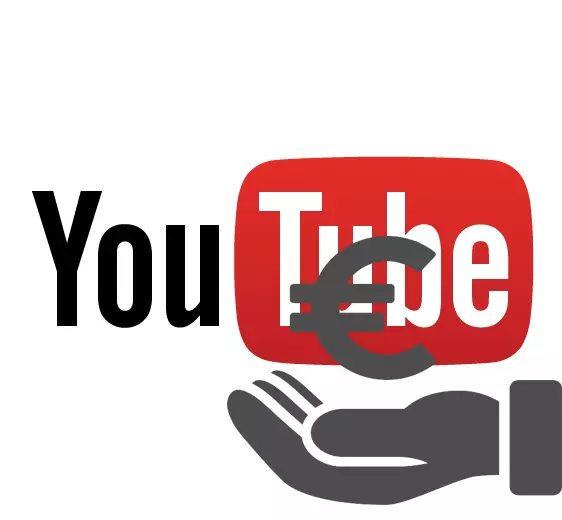
YouTube-n streaming-ean lor dezakezu beste pertsonen dohaintzei esker, Donat ere deitzen zaio. Haien funtsa da erabiltzaileak estekan jarraitzea, zenbateko jakin bat bidaltzea eta, ondoren, jakinarazpena kalean agertzen da, eta horrek ikusleen gainontzekoak ikusiko ditu.
Konektatu Donat errekan
Pauso batzuk egin ditzakezu programa bat eta Donatas kudeaketarako berariaz sortutako gunea erabiliz. Beraz, zailtasunik ez dadin, kontuan hartu etapa bakoitza zehatz-mehatz.1. urratsa: deskargatu eta instalatu obs
Kate bakoitzak programa hau erabili behar du, emisioa behar bezala funtziona dezan. Open Broadcaster softwareak dena xehetasun txikienera pertsonalizatzeko aukera ematen du, donat barne, beraz, denbora asko ez duela deskargatzen eta instalatzen hasiko gara.
- Nabigatu programaren webgune ofizialera eta deskargatu zure sistema eragilearen azken bertsioa "Deskargatu Obsio" botoian klik eginez.
- Ondoren, ireki deskargatutako fitxategia eta jarraitu instalatzailearen argibideak.
- Garrantzitsua da instalatzean "arakatzailearen iturria" ondoko laukia ez deskonektatzea, bestela ezin izango duzu Donat doitu.
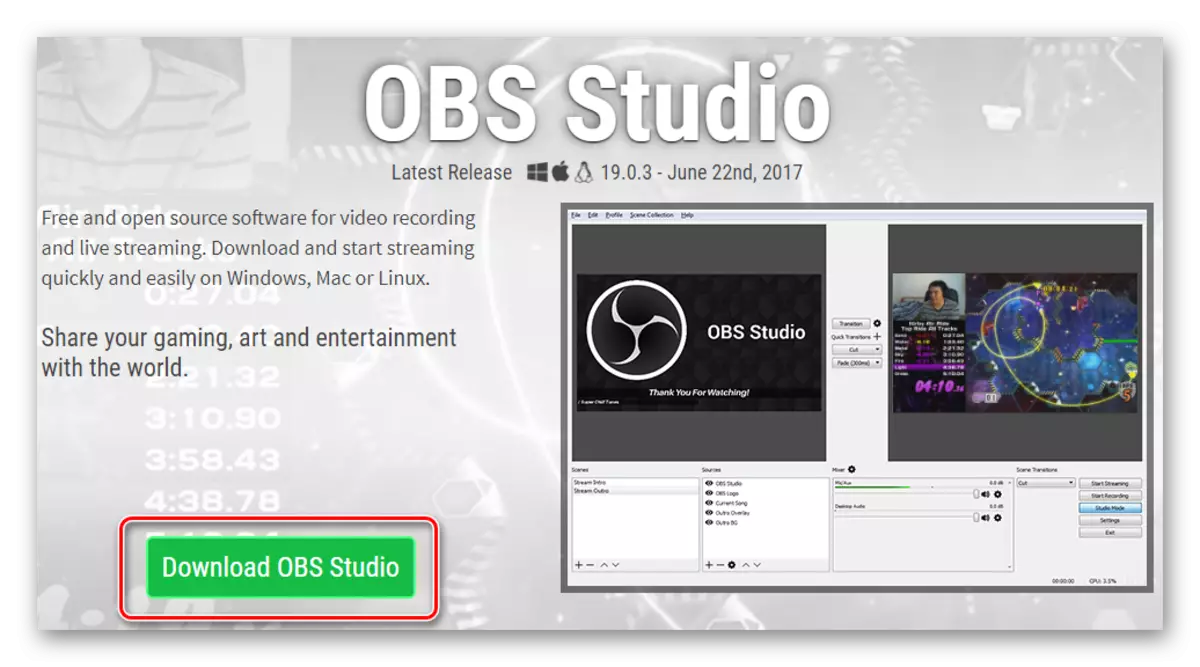
Obs Studio gune ofiziala
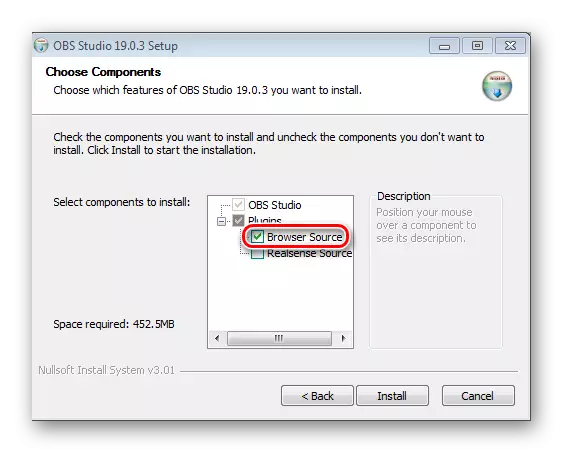
Instalatu ondoren, programa itxi dezakezu, geroago beharko dugu, joan ditzagun zure Donat estekaren sorkuntza zuzenera eta konfiguraziora
2. pausoa: Izena ematea eta konfiguratzea Donazionalerts
Gune honetan izena ematea Mezu eta dohaintza guztien jarraipena egin beharko duzu. Jakina, beste zerbitzu batzuen bidez egin dezakezu, baina ohikoena erroreen artean eta egokiena. Izena emateko gai izango gara:
- Joan Dohaintretako webgune ofizialera eta egin klik "Sartu".
- Aukeratu proposatutako sistemarentzat sistema egokiagoa.
- Eta erregistroa osatzeko, zehaztu erabiltzaile izena eta egin klik Amaitu.
- Ondoren, ezkerreko menuko "Alertak" menuan joan behar duzu, "Widgets" atalean ezkerreko menuan eta egin klik "Aldatu" atalean "1. taldea" atalean.
- Orain dagoen menuan, alerten oinarrizko parametroak konfigura ditzakezu: hautatu atzeko planoaren kolorea, bistaratzeko iraupena, irudia, soinu alerta eta bestelakoak. Ezarpen guztiak zure eta zure korrontearen estilistikak editatu daitezke.
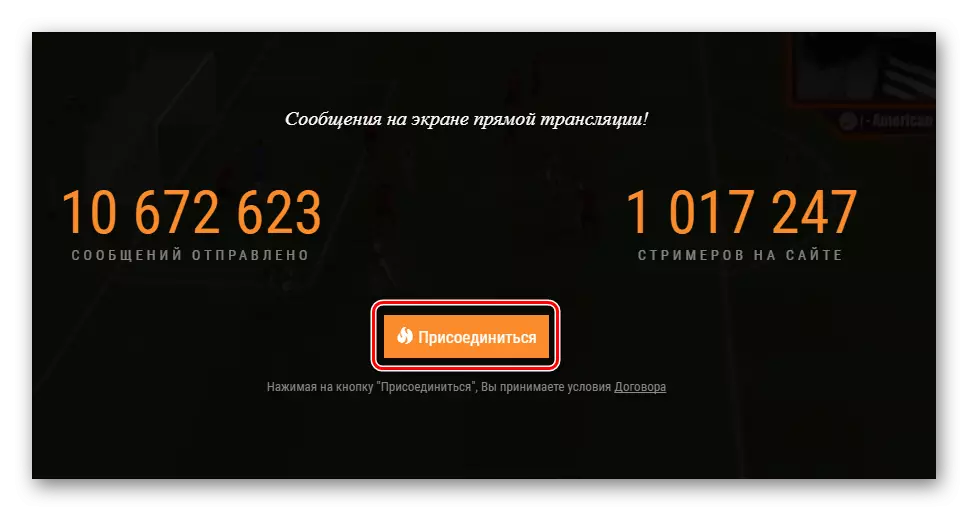
Gune ofiziala Donazionalerts.
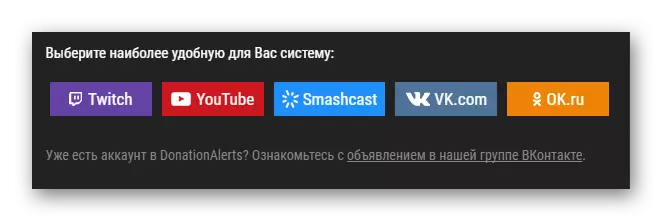
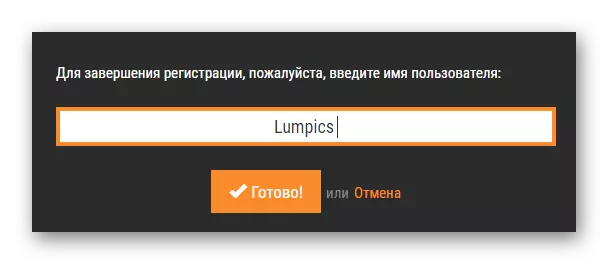
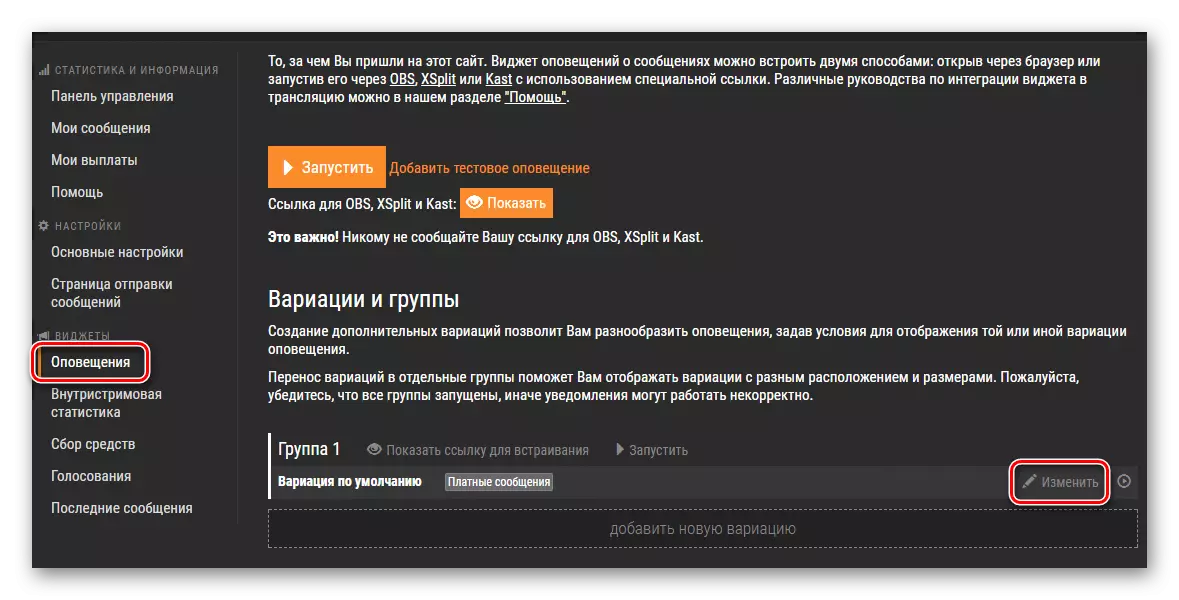
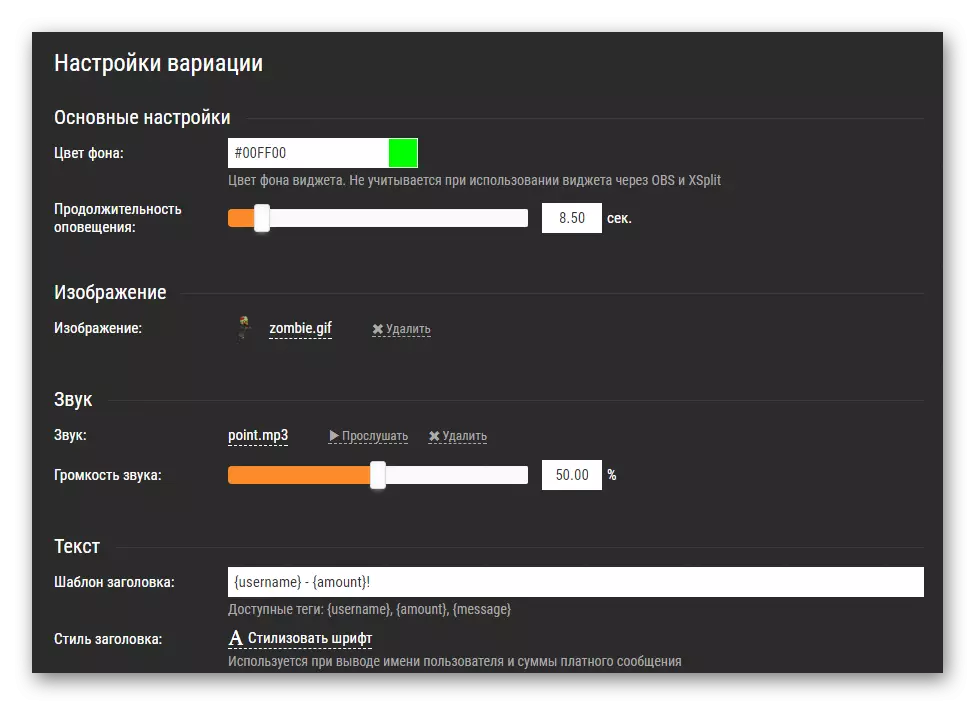
Orain, alertak ezarri ondoren, beharrezkoa da zure korrontean bistaratzea, beraz, OBS programara itzuli behar duzu.
3. urratsa: Obs-en arakatzailea gehitzea
Eguna estimatzeko konfiguratu behar duzu. Emisioan zehar erakusteko dohaintzak egiteko, behar duzu:
- Exekutatu Obs Studio eta iturrien menuan, egin klik gehi gainean, gehitu "Brownece".
- Hautatu izena eta egin klik Ados.
- URL atalean, Donazionalerts esteka gehitu behar duzu.
- Esteka hau lortzeko, "Alertak" atal berean behar duzu, non Donat konfiguratuta, egin klik "Erakutsi" letraren ondoan ".
- Kopiatu esteka eta itsatsi programako URLan.
- Orain egin klik arakatzailearen gainean (beste izen bat egongo da iturrietan berrizendenean berrizendatzen baduzu) eta hautatu "Bihur". Hemen dohaintzaren alerta pantailan alda dezakezu.
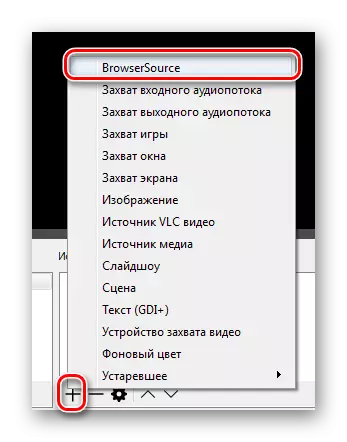
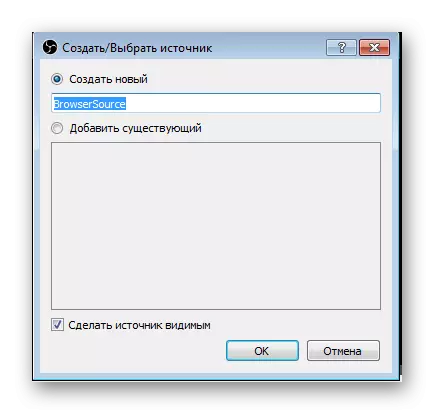
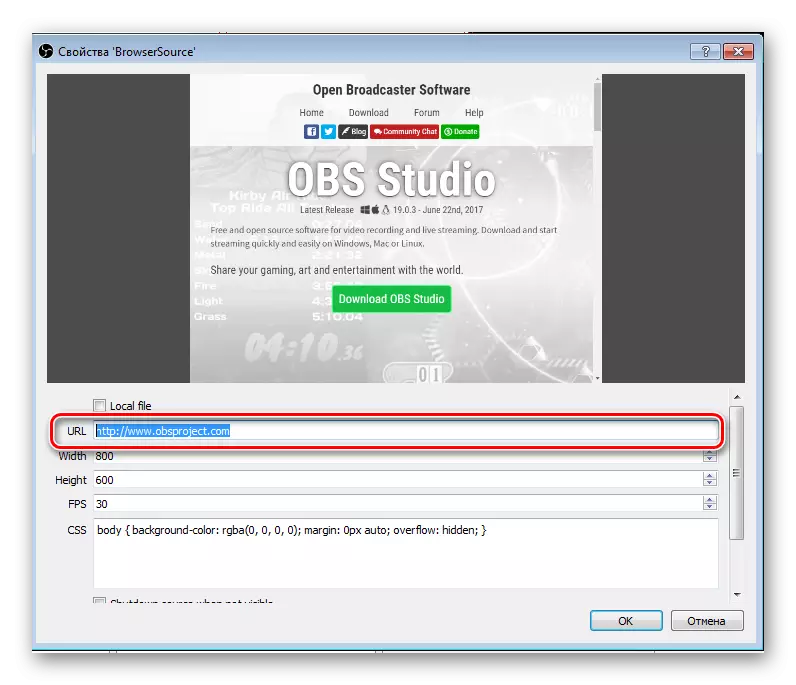
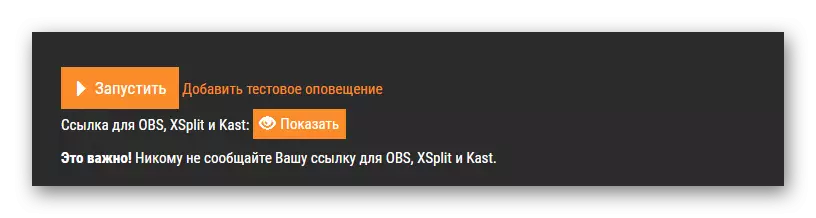
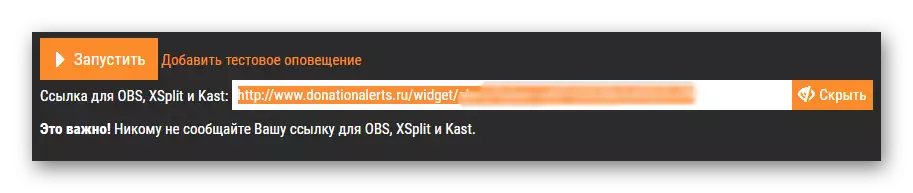
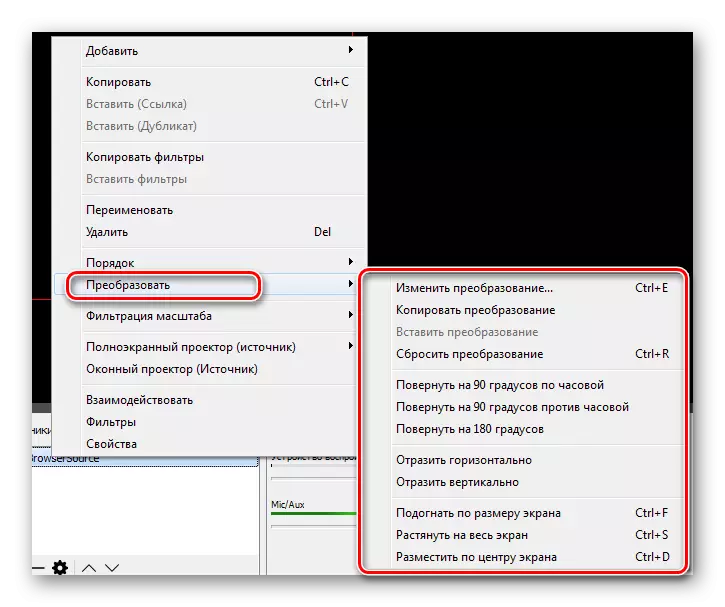
4. urratsa: Egiaztatu eta azken ezarpenak
Donatsak lor ditzakezu, baina zure ikusleek jakin behar dute nora bidali eta, horretarako desiragarria. Horretarako, proba bat eman eta diru bilketa gehitu:
- Joan zure Donazionalert-era eta joan "Funtal bilduma" fitxara ezkerreko menuan.
- Sartu beharrezko datu guztiak eta egin klik "Gorde" ondoren, egin klik "Erakutsi esteka bat txertatzeko" eta sortu arakatzaile berri bat, URL eremuan donat estekaren ordez, sartu kopiatutako esteka biltegiratzearekin.
- Orain dohaintzaren inguruko alerten lana probatu behar duzu. Horretarako, joan "Alertak" gunean eta egin klik "Gehitu proba alerta" botoian. Dena ondo egin bazenuen, programan ikus dezakezu nola etorri zinen. Horren arabera, zure ikusleek pantailetan ikusiko dute.
- Orain zure profilera esteka bat jar dezakezu dohaintzak bidaltzeko, adibidez, zure korrontearen deskribapenean. Esteka bidalitako orrialdera joan daiteke.
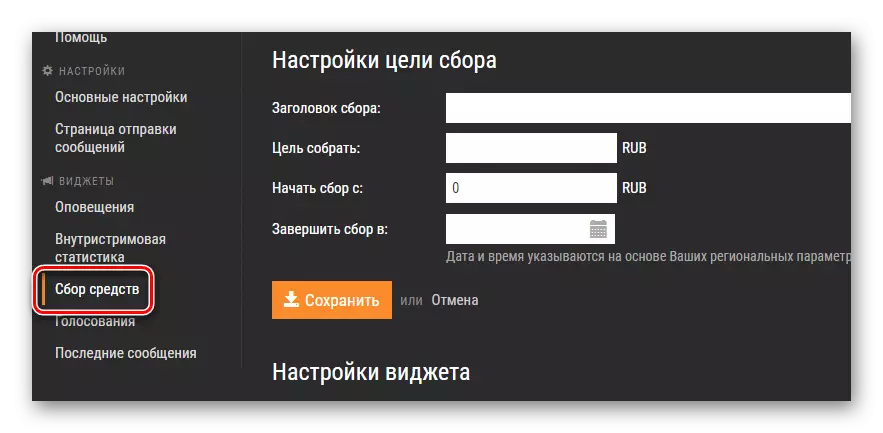
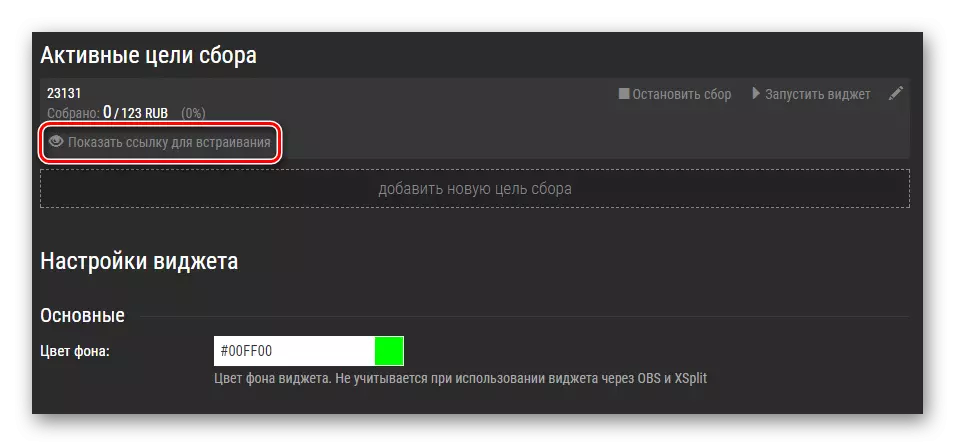
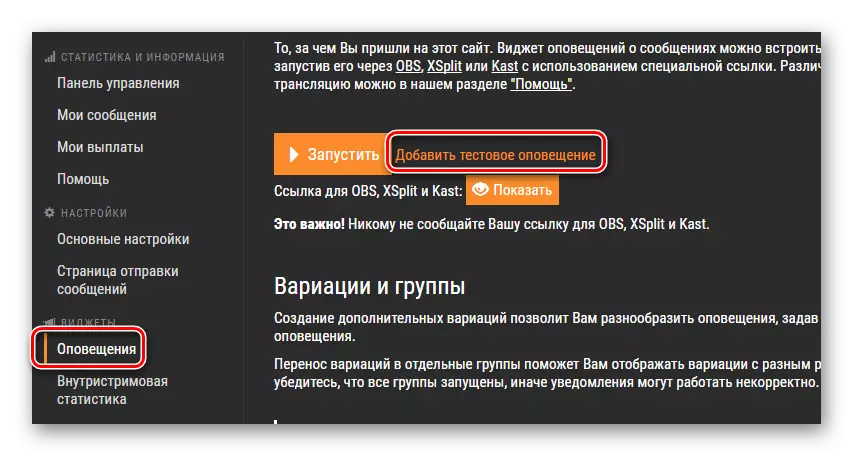

Honetan, dena, orain zure erreka konfiguratzeko urrats hauei jarraitu ahal izango diezu, zuk eta zure ikusleek dohaintza bakoitzari jakinaraziko zaie kanalari.
